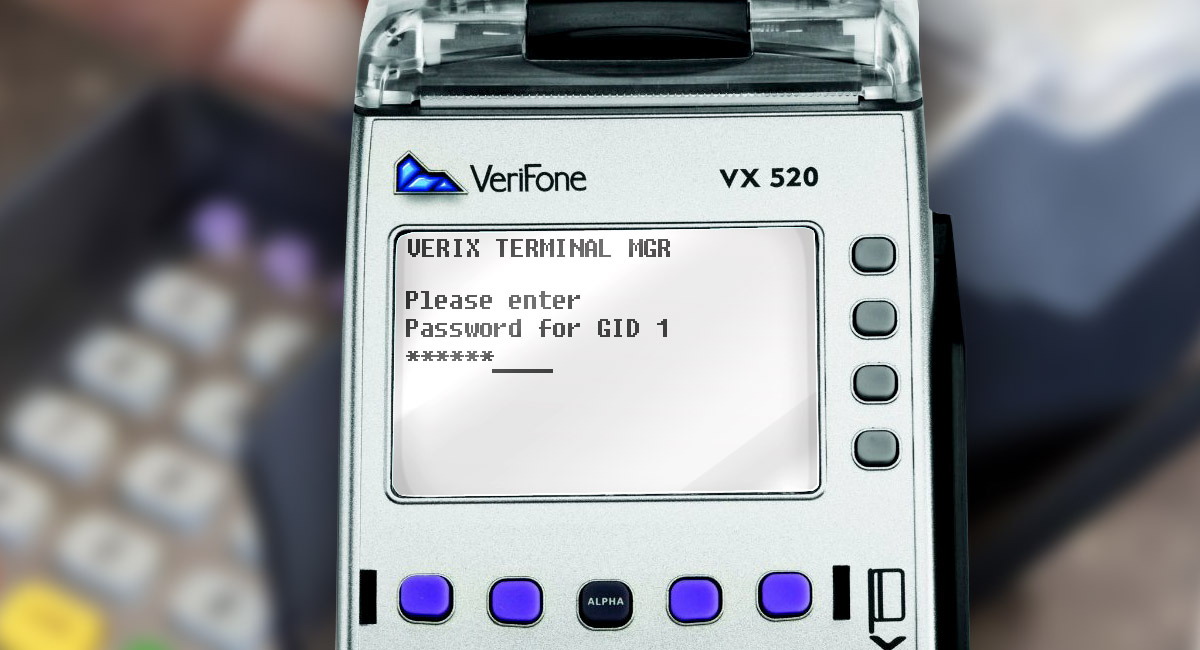Внимание! После снятия флага TAMPER к POS- терминалу необходимо подключить внешнюю пин-клавиатуру. Так как в POS-терминале не будет ключей, они будут браться именно из неё. Либо заново загрузить KLK-ключи.
Шаг 1.
Заходим в сервисное меню. Сделать это можно одновременно нажав клавишу ENTER (зеленая) и цифру 7 либо функциональные клавиши F2 и F4. Далее требуется ввести пароль. Вводим установленный пароль системного меню.
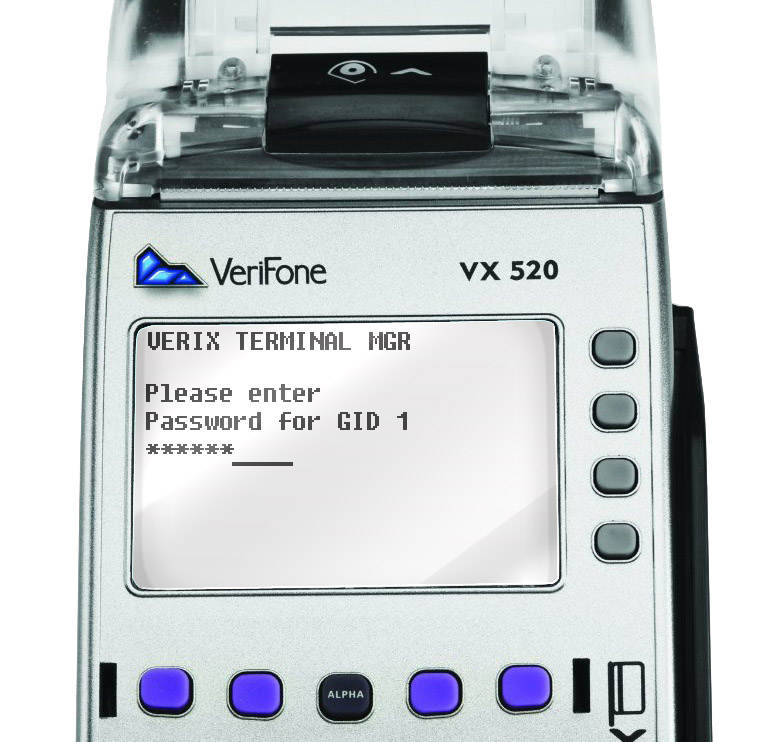
Шаг 2.
Очищаем всю память терминала. Для этого в системном меню терминала выбираем пункт Memory Functions

Далее выбираем Clear Mem

Шаг 3.
При появлении надписи GROUP_ID: _1 подтверждаем выбор и нажимаем ENTER

Шаг 4.
Вводим установленный пароль системного меню.
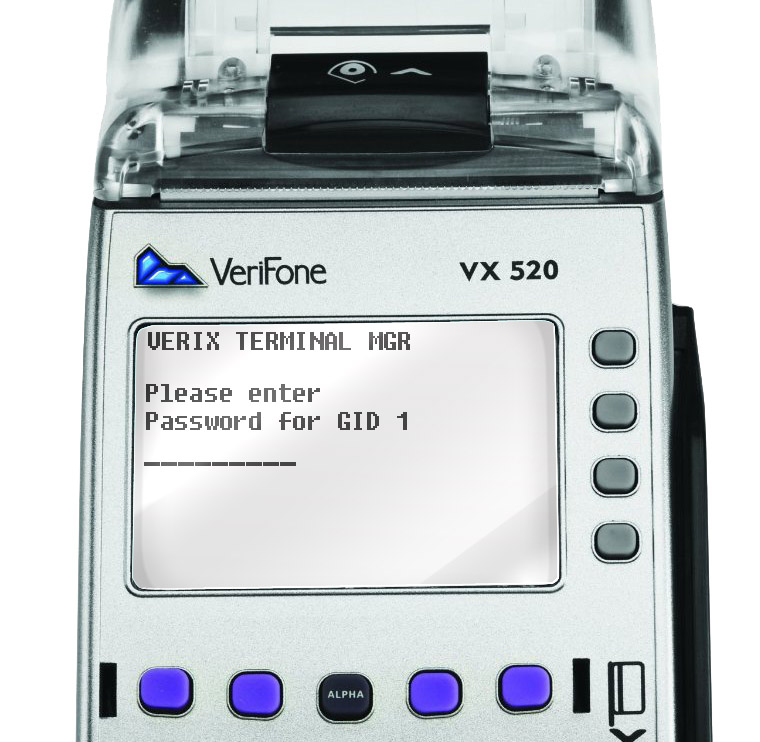
Шаг 5.
Выбираем Clear all groups

И подтверждаем очистку выбрав пункт Confirm

Теперь память терминала очищена.
Шаг 6.
Подключаем терминал к компьютеру, через переходник RS232.
Важно! Обязательно проверьте, чтобы в диспетчере устройств терминал был подключен на порт COM1, иначе программа не сработает.
Шаг 7.
Снова заходим в главное меню терминала и выбираем пункт IPP Key Load

Шаг 8.
Запускаем программу Tamper Reset.
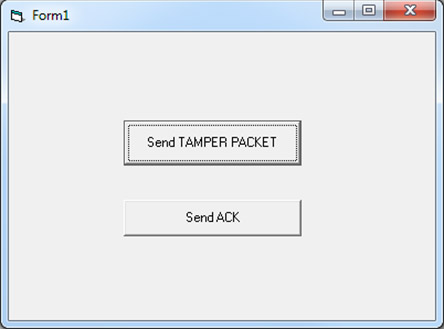
Шаг 9.
Нажимаем Send TAMPER PACKET. Далее последовательно на запросы программы нажимаем 3 раза ОК пока не появится сообщение Sent Sucessfully
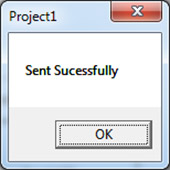
Шаг 10.
После этого нажимаем кнопку Send ACK и OK. Должно появиться сообщение Ack sent Sucessfully
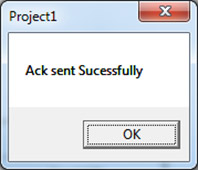
После выполненных манипуляций терминал перезагрузится.
Дальше возможны два варианта: терминал потребует загрузки ПО или напишет Modem profile not set.
Если в первом случае всё понятно, то с последним придется разобраться.
Если появилась надпись Modem profile not set
Шаг 1.
Ставим терминал в режим загрузки ПО, для этого выбираем в сервисном меню терминала пункт Download

Шаг 2.
Устанавливаем и запускаем программу POS Loader 3.1.9 (Или более новую). Выполните команду Файл | Загрузить профиль модема (клавиша F7 или инструментальная кнопка )
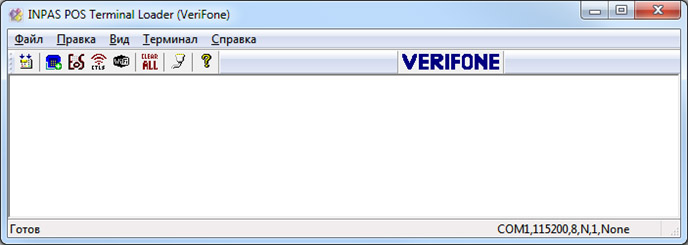
Шаг 3.
Терминал перезагрузится и снова выдаст ошибку Modem profile not set
Игнорируем данное сообщение и жмем Continue.
Файлы распакуются и терминал после перезагрузки выдаст сообщение Download Needed.

Шаг 4.
Далее загружается прикладное программное обеспечение стандартным способом.